Olympus DM-3 4Gb серебристый – страница 4
Инструкция к Стереодиктофону Olympus DM-3 4Gb серебристый
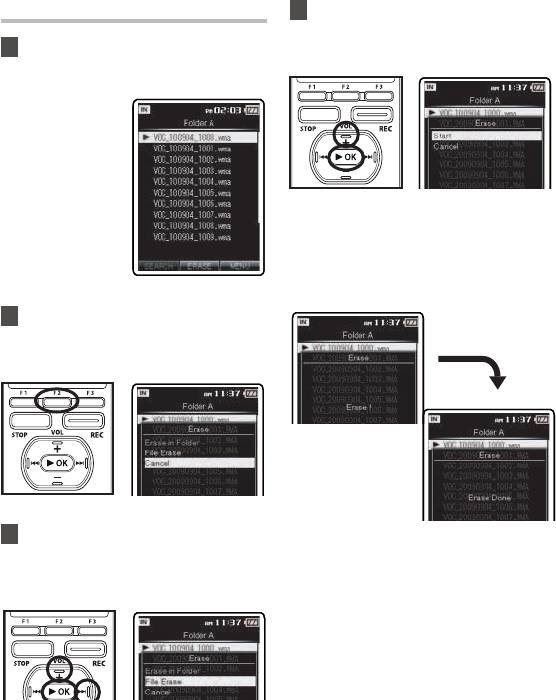
4 Нажмите кнопку
+
и выберите
Удаление из списка файлов
[
Start
], затем нажмите кнопку
`
OK
.
1 Выберите из списка файл,
который следует удалить.
• На дисплее появится сообщение
[
Erase!
] и начнется удаление.
При стирании файла появится
индикация [
Erase Done
].
2 Когда диктофон находится в
режиме остановки, нажмите
кнопку
F2 (ERASE)
.
3 Для выбора [
File Erase
]
используйте кнопки
+
или
–
,
затем нажмите кнопку
`
OK
или
9.
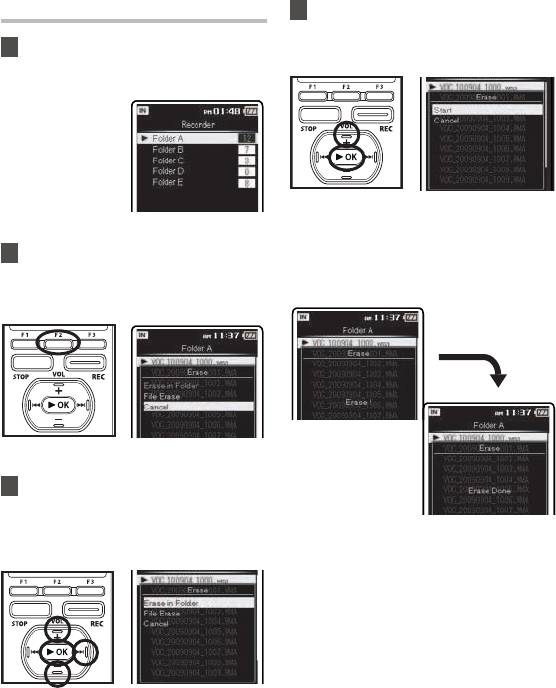
4 Нажмите кнопку
+
и выберите
Удаление всех файлов в папке
[
Start
], затем нажмите кнопку
`
OK
.
1 Выберите из списка папку,
которую следует удалить.
2
• На дисплее появится сообщение
[Erase!] и начнется удаление.
При стирании файла появится
2 Когда диктофон находится в
индикация [E
r
ase Done].
режиме остановки, нажмите
кнопку
F2 (ERASE)
.
3 Для выбора [
Erase in Folder
]
используйте кнопки
+
или
–
,
затем нажмите кнопку
`OK
и
ли
9.
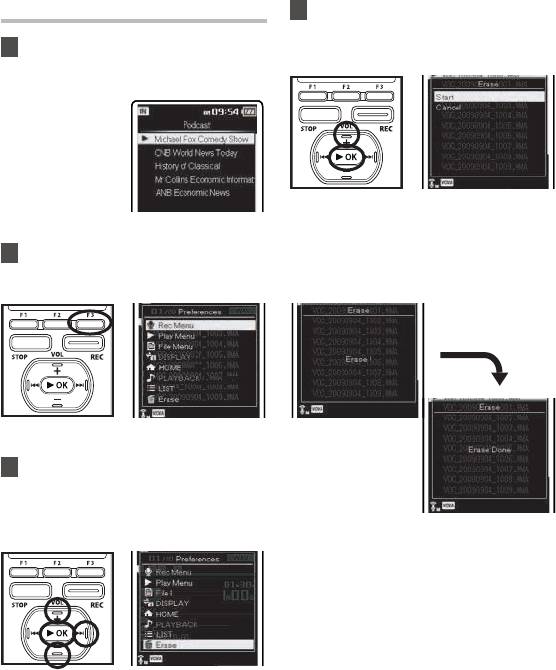
4 Нажмите кнопку
+
и выберите
Удаление папки
[
Start
], затем нажмите кнопку
`
OK
.
1 Выберите из списка папку,
которую следует удалить.
• На дисплее появится сообщение
[Erase!] и начнется удаление.
При стирании файла появится
2 Нажмите кнопку
F3 (ERASE)
в
индикация [E
r
ase Done].
списке папок.
3 Для выбора [r Erase]
используйте кнопки
+
или
–
,
затем нажмите кнопку
`OK
и
ли
9.
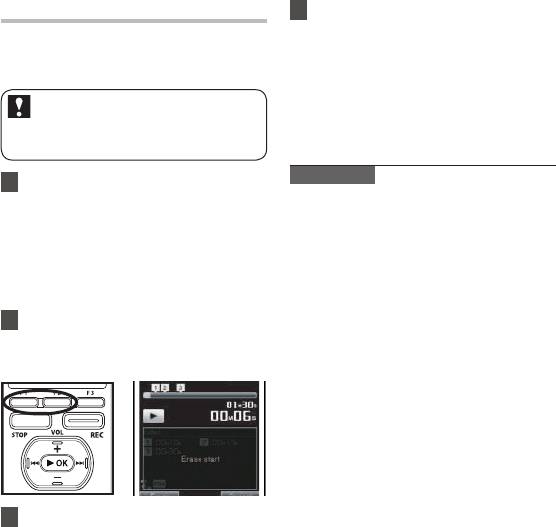
4 Снова нажмите кнопку Fn (ERASE).
Частичное удаление файла
• На экране отобразится сообщение
Только записанные с помощью диктофона
[Partial erasing !] и н
ачнется
файлы типа РСМ могут быть частично
процесс удаления. Удаление
удалены.
закончено, когда на экране
появляется сообщение [P
a
rtial
Данна я операц и я може т быть
erase completed.].
произведена тогда, когда функция
• В
оспроизведение закончится на
[Erase] была назначена для кнопки
конечной позиции фрагмента для
Fn
(
F1
или
F2
) (☞ стр. 76).
частичного удаления.
Примечания
2
1 Начните воспроизведение
•
Частичное удаление невозможно для
файла, который вы хотите
файлов, записанных в формате WMA и MP3.
частично стереть.
• Дата создания файла не изменится при
•
Переведите курсор на позицию фрагмента,
частичном удалении.
который вы хотите удалить. Если файл
• У
даленный файл не восстанавливается.
достаточно длинный, используйте кнопку
Когда в диктофон вставлена карта
9
для передвижения на нужную
памяти SD, обязательно проверьте,
позицию.
какой выбран носитель записи: [Built-
in] или [microSD], чтобы не допустить
2 В позиции начала фрагмента,
ошибки.
который следует удалить,
•
З
аблокированные файлы и файлы,
нажмите кнопку
Fn
(
ERASE
) .
предназначенные только для записи,
стереть нельзя (☞ стр. 75).
• Если в течение 8 секунд не выполняется
никакая операция, диктофон
возвращается в состояние остановки.
•
При обработке не выполняйте никаких
операций вроде тех, что перечислены
ниже, поскольку при этом данные могут
быть повреждены. Кроме того, тщательно
проверьте оставшийся уровень заряда
батареи, чтобы удостовериться, что
3 Снова нажмите кнопку Удалить
батарея не закончится во время работы.
на позиции фрагмента,
1 Отключение АС адаптера во время
обработки.
который следует
Fn (ERASE)
.
2
Извлечение батареек во время
•
На дисплее загорятся диалоговые
обработки.
сообщения
[Start point]
и
[End
3 Извлечение карты microSD во
point]
Когда сообщения горят,
время обработки, когда [microSD]
воспроизведение продолжается
ис
пользуется в качестве носителя
и вы можете перевести курсор
за
писи.
фрагмента назад, вперед либо в конец
Выполнение этих операций может
удаляемого фрагмента. Если файл
пр
ивести к повреждению данных.
будет воспроизведен до конца в то
• Папка [
Recorder] (A-E) а также папки
время, как горят сообщения, фрагмент
будет удален до конца файла.
[Music], [Podcast], [Audiobooks](Daisy,
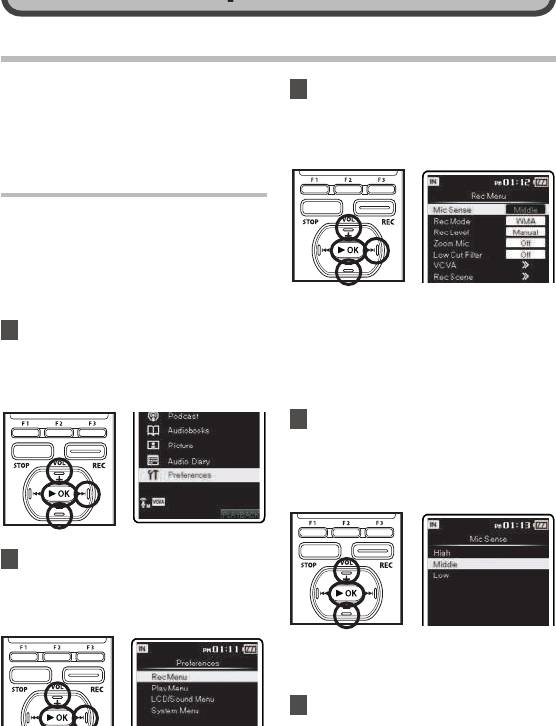
Настройка меню
Метод настройки меню
Вы можете настроить различные функции
3 Для выбора изменения
данного диктофона. Каждый из пунктов
установки используйте кнопки
можно настроить следующим способом.
+
или
−
, затем нажмите кнопку
`
OK
или 9.
Выбор параметров из вкладки
[Preferences] в меню [Home]
В меню [
Home
] можно настроить
следующие параметры: [
Rec Menu
], [
Play
Menu
], [
LCD/Sound Menu
] и [
System
Menu
]. Вы можете выполнять различные
настройки диктофона до начала записи
или воспроизведения.
• Вы перейдете к установке
выбранного пункта.
1 Для вывода пунктов в меню
•
Если при изменении установки была
[
Home
] выберите [
Preferences
],
доп у щена ошибк а , и спользуйте
затем нажмите кнопку
`
OK
или
кнопки 0 или
F1 (BACK)
(Назад)
9.
для возврата в предыдущее меню.
4 Нажатием кнопки
+
или
−
перейдите к пункту, который
Вы хотите установить, затем
нажмите кнопку
`
OK
для
подтверждения установки.
2 Для выбора пункта меню
используйте кнопки
+
или
−
,
затем нажмите кнопку
`OK
и
ли
9.
•
Н
а экране будет отображаться
информация об изменении
установок.
5 Закройте меню нажмите
кнопку
F3 (HOME)
.
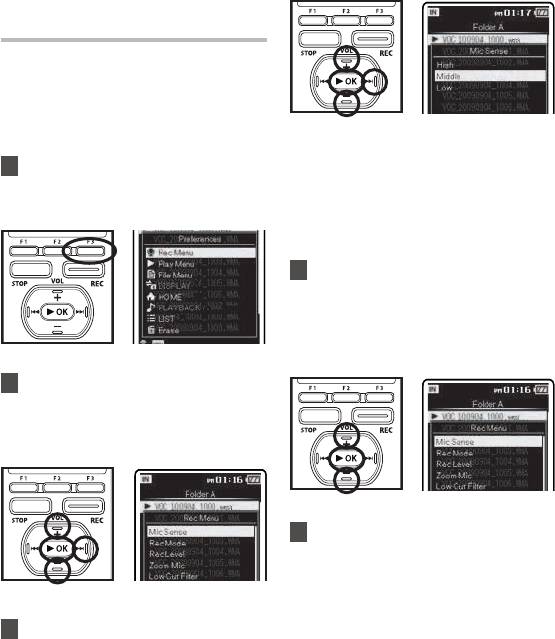
Изменение настроек меню во время
записи, воспроизведения или остановки
Настройки меню могут быть изменены во
время эксплуатации диктофона. В дополнение
к параметрам
[
Rec Menu
] и [
Play Menu
] ,
настройки [
File Menu
] для управления
файлами также могут быть выполнены из
главного меню во время работы.
• Вы перейдете к установке
выбранного пункта.
1
Когда диктофон записывает,
•
Если при изменении установки была
воспроизводит файл или остановлен,
допущена ошибка, используйте
нажмите кнопку
F3 (MENU)
.
кнопки 0 или
F1 (BACK)
для
3
возврата в предыдущее меню.
4 Нажатием кнопки
+
или
−
перейдите к пункту, который
Вы хотите установить, затем
нажмите кнопку
`
OK
для
подтверждения установки.
2 Для выбора пункта меню
используйте кнопки
+
или −,
затем нажмите кнопку
`
OK
или
9.
5 Закройте меню нажмите
кнопку
F3 (CLOSE)
.
• Когда во время записи или
воспроизведения открыт экран
меню, нажатие на кнопку
F3 (CLOSE)
позволит вам вернуться на экран
3 Для выбора изменения
воспроизведения без прерывания
установки используйте кнопки
записи или воспроизведения.
+
или − , затем нажмите кнопку
`
OK
или 9.
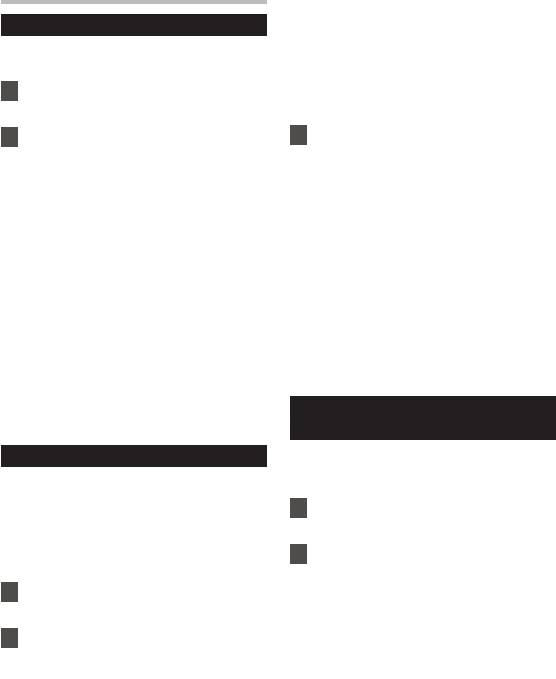
[MP3]:
G Запись [Rec Menu]
MPEG – это международный
стандарт, установленный рабочей
Чувств.микроф. [Mic Sense]
группой ISO (Международной
организации по стандартизации).
Чувствительность микрофона может изменяться
[WMA]:
в соответствии с потребностями записи.
Это метод сжатия аудиоданных,
1 Выберите опцию [
Mic Sense
] из
который разработан Microsoft
списка [
Rec Menu
].
Corporation в США.
2
Выберите
[
High
], [
Middle
]
или
[
Low
].
3 Выберите качество записи.
[High]:
Когда выбран [
PCM
]:
[48kHz/16bit] или [44,1kHz/16bit]
Режим самой высокой чувствительности
Ко
гда выбран [
MP3
]:
записи – подходит для конференций
[320kbps] до [128kbps]
с большим числом присутствующих и
Ко
гда выбран [
WMA
]:
записи звука на расстоянии или низкого
[ST XQ], [ST HQ], [ST SP], [HQ], [SP], [LP]
уровня громкости.
• Если вы хотите получить разборчивую
[Middle]:
запись встречи или лекции, не
Подходит для записи на встречах
используйте [LP] в качестве значения
и семинарах с небольшим числом
Режим записи.
присутствующих.
•
П
ри использовании внешнего
[Low]:
монофонического микрофона, когда
Режим самой низкой чувствительности
установлен режим [R
e
c Mode] для
– подходит для диктовки.
записи стерео сигнала, звук будет
•
Если вы хотите получить запись голоса без
записываться только в левом (L) канале.
помех, установите чувствительность микрофона
[M
ic S
ense] в положение [Low] и во время записи
держите встроенный стереомикрофон вблизи
Выберите метод регулировки уровня записи
губ говорящего (5-10 см).
[Rec Level]
Режим записи [Rec Mode]
Можно выбрать автоматическую
регулировку уровня записи или
Диктофон может записывать в формате
установить его вручную.
линейный PCM. Возможна запись с
высоким разрешением, с высокой частотой
1 Выберите опцию [
Rec Level
] из
дискретизации и высокой битовой скоростью
списка [
Rec Menu
].
передачи, равной или превосходящей таковую
для музыкального компакт-диска. Кроме того,
2 Выберите [
Manual
] или [
Auto
].
диктофон поддерживает форматы MP3 и WMA.
[Manual]:
1 Выберите опцию [
Rec Mode
] из
Запись выполняется с ручной
регулировкой уровня записи.
списка [
Rec Menu
].
[Auto]:
2 Выберите [
PCM
], [
MP3
] или [
WMA
].
Запись выполняется с
автоматической регулировкой
[PCM]:
уровня записи. Это полезно ,
Это аудиоформат без сжатия, который
когда вам нужно записывать без
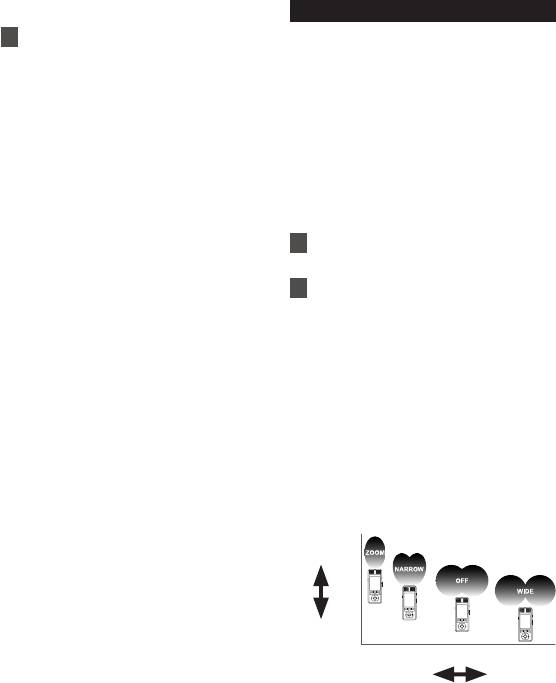
Отрегулируйте уровень записи:
Зум микрофона [Zoom Mic]
1 Если устройство находится в
В направленном микрофоне используется
ре
жиме записи или в режиме
технология компании DiMAGIC (DiMAGIC
паузы, чтобы отрегулировать
Co., Ltd.) DiMAGIC Virtual Microphone
(DVM). DVM – это система восприятия
уровень записи, нажмите
звука , которая позволяет осуществлять
кнопку
9 или 0.
запись с фокусировкой на звук в
• Если выбрана настройка уровня записи
любом направлении . технология
[Auto], уровень записи регулируется
DVM, с помощью которой можно
в автоматическом режиме. Чтобы
выполнять как широкую стереозапись,
использовать функцию регулировки
так и высоконаправленную запись ,
уровня записи, выберите ручную
представляет собой самую современную
настройку [Manual].
методику контроля направления с
•
Если выбрана ручная регулировка
3
использованием одного микрофона.
уровня записи [Manual] то функция
1 Выберите опцию [
Zoom Mic
] из
ограничения уровня записи
отключена. Если отображается
списка [
Rec Menu
].
символ [OVER], записываемый
звуковой сигнал будет искажен.
2 Выберите [
Zoom
], [
Narrow
], [
Wide
]
Установите такой уровень записи,
или [
Off
].
при котором символ [OVER] не
[Zoom]:
отображается. Если искаженные
Монофоническая запись с высокой
звуки не исчезают даже после
степенью направленности.
настройки уровня звукозаписи,
[Narrow]:
следует изменить чувствительность
З
апись направленного стереозвука.
микрофона
(☞ cтр.67) и повторно
[Wide]:
наладить настройки уровня записи.
• С
имвол [OVER] может отображаться
З
апись с расширенной стереобазой.
даже в тех случаях, когда индикатор
[Off]:
уровня записи не достигает
О
тключает эту функцию.
правого края.
•
При записи сигнала с высоким
Информация о функции
уровнем громкости даже при
приближения микрофона (Zoom Mic):
настройке уровня записи [Auto]
могут быть записаны шумы.
Направленность
•
Уровень записи можно регулировать
(высокая)
в диапазоне от [01] до [16]. Чем больше
число, тем выше уровень записи и
тем дальше положение индикатора
уровня.
Направленность
(низкая)
Приём звука
Приём звука
(суженный)
(расширенный)
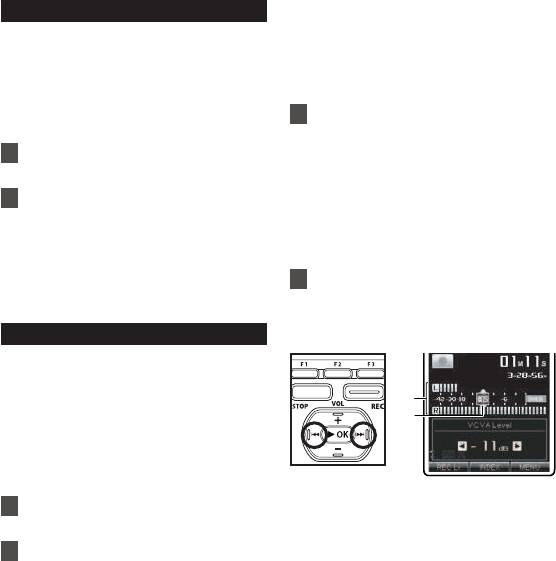
Фильтр н.част. [Low Cut Filter]
Настройка запуска/прекращения
уровня срабатывания:
Диктофон имеет функцию фильтра низких
• Если окружающим шум слишком
частот (Low Cut Filter), позволяющую
громкий, чувствительность VCVA
подавлять низкочастотные звуковые
можно настроить в соответствии с
помехи и записывать голос более четко.
ситуацией записи.
Эта функция уменьшает помехи от работы
систем воздушного кондиционирования,
1 Нажмите кнопку
REC
для
проекторов и другие подобные помехи.
начала записи.
1 Выберите опцию [
Low Cut Filter
]
•
Когда уровень звука станет ниже
установленного значения, запись
из списка [
Rec Menu
].
автоматически перейдет в режим
2 Выберите [
On
] или [
Off
].
паузы приблизительно через 1 секунду,
и на дисплее появится сообщение
[On]:
[Standby]. Сигнал индикации записи
Включает функцию фильтра низких
загорается, когда начинается запись, и
частот.
мигает в режиме паузы.
[Off]:
2 Нажимая кнопки 9 и 0
От
ключает эту функцию.
отрегулируйте уровень звука,
при котором запись должна
VCVA [VCVA]
начинаться или прекращаться.
Когда микрофон определяет, что уровень
звука достиг предварительно установленного
уровня, встроенная функция голосовой
активации записи (VCVA) автоматически
начнет запись и остановит ее, когда уровень
звука станет ниже. Функция VCVA увеличивает
время записи и экономит память, останавливая
диктофон в периоды молчания, что делает
воспроизведение более эффективным.
•
Уровень звука для паузы может
1 Выберите опцию [
VCVA
] из
устанавливаться на 23 различных значения.
списка [
Rec Menu
].
• Чем больше это значение, тем выше
чувствительность к звуку. При самом
2 Выберите [
On
] или [
Off
].
большом значении запись начнется
[On]:
даже при очень слабом звуке.
Включает функцию VCVA. Начапо
a И
змеритель уровня (изменяется
записи в режиме VCVA.
в со
ответствии с громкостью
[Off]:
записываемого звука)
О
тключает эту функцию.
b С
тартовый уровень (перемещается
Продолжение записи в нормальном
в
право/влево в соответствии с
режиме.
установленным уровнем)
•
Д
ля изменения уровня записи (☞
cтр.67) нажмите кнопку F1 во время
a
b
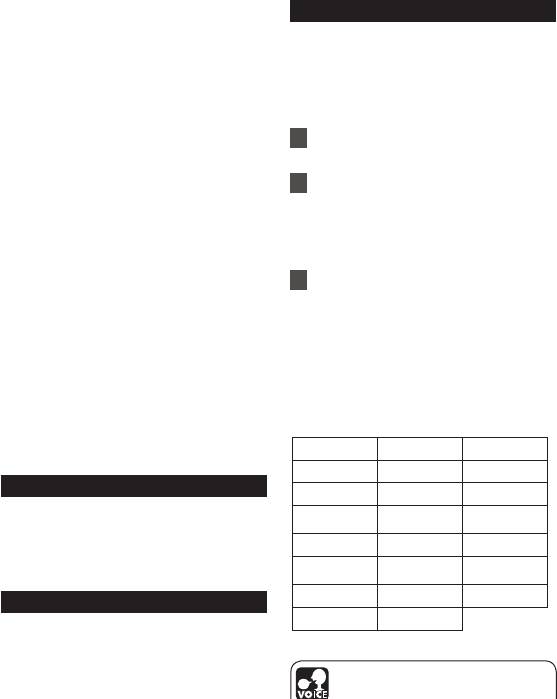
• Уровень звука активации начала/
Изменение имени папки [Folder Name]
окончания записи также зависит
от выбранной чувствительности
Вы можете изменять имена папок с [Folder A] по
микрофона (☞ cтр.67).
[Folder E]
предназначенных для аудиозаписи,
•
Е
сли уровень активации не будет
на имена, предустановленные в шаблоне
отрегулирован в течение 2 секунд,
Вы также можете изменять имена папок,
дисплей вернется к предыдущему
зарегистрированные в шаблоне, с помощью
уровню.
“Olympus Sonority”.
•
Рекомендуется предварительно
1 Выберите опцию [
Folder Name
]
проверить работу функции и настроить
из списка [
Rec Menu
].
уровень звука активации для
обеспечения успешной записи.
2 Для выбора имени папки,
Установка наблюдения при
по
длежащего изменению,
ожидании в режиме голосовой
используйте кнопки
+
или
−
,
3
активации:
затем нажмите кнопку
`
OK
или
Если в режиме голосовой активации для
9.
параметра [Standby] в меню установлено
3 Д л я в
ы б о р а и
м е н и п а п к и ,
значение [On], то после перехода в режим
ожидания звук в наушниках не слышен.
которую вы хотите заменить из
При прослушивании записываемого звука
шаблона, используйте кнопки
через наушники по наличию или отсутствию
+
или
−
, затем нажмите кнопку
звука можно определить, ведется ли
`
OK
.
звукозапись.
[On]:
Шаблон списка:
Включает Режим ожидания монитора.
Задает имя папки из
[Off]:
предустановленного шаблона.
О
тключает эту функцию.
Car Train Plane
Work Interview Business trip
Сцена записи [Rec Scene]
Conference Lecture Class
Описаны в “Выбор сцены записи в меню
Telephone
Memo Record
recording
[Rec Scene]” (☞ c
тр.80).
Conversation Hobby Lesson
Language
Music Event
lesson
Folder A Folder B Folder C
Таймер записи [Timer Rec]
Folder D Folder E
Описаны в “Запись по таймеру [Timer
Rec]” (☞ c
тр.81).
При выборе этой установки может
быть использована функция
голосового управления
(☞ cтр.107)
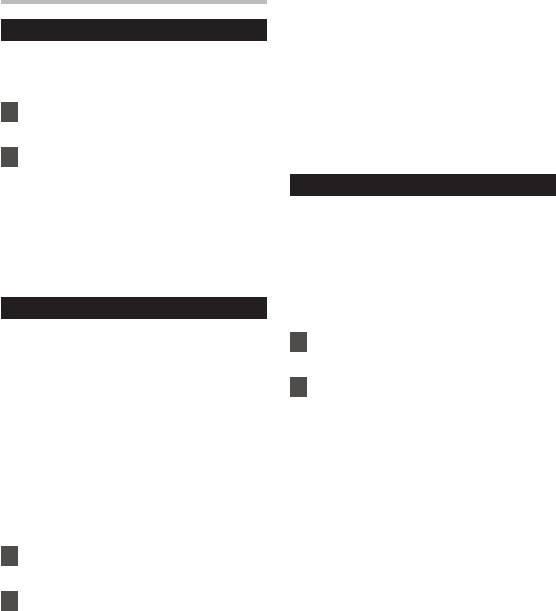
[Wide]:
G Воспроизведение [Play Menu]
В этом режиме создается ощущение
расширенного пространства.
Шумоподавление [Noise Cancel]
[Natural]:
В этом режиме производится
Если записываемый звук плохо слышен
коррекция и расширение
из-за шумной обстановки, отрегулируйте
акустического поля , характерные
установку уровня подавления шумов.
для естественного звука.
1 Выберите опцию [
Noise Cancel
]
[Off]:
из списка [
Play Menu
].
О
тключает эту функцию.
2 Выберите [
High
], [
Low
] или [
Off
].
[High] [Low]:
Голос. фильтр [Voice Filter]
Вк лючает функцию подавления
шумов. Шум будет снижен и качество
В диктофоне имеется функция
звука файла будет улучшено.
голосового фильтра, позволяющая
[Off]:
обрезать звуки низкочастотной и
О
тключает эту функцию.
высокочастотно тональности во время
нормального, быстрого или медленного
воспроизведения и обеспечивающая
таким образом более чистое
EUPHONY [EUPHONY]
воспроизведение.
В данном диктофоне используется [EUPHONY
1 Выберите опцию [
Voice Filter
]
MOBILE], новейшая система объемного звука, в
из списка [
Play Menu
].
которой сочетается коррекция полосы частот,
технология расширения и технология обработки
2 Выберите [
On
] или [
Off
].
виртуального источника звука. В добавление к
естественному широкому ощущению , которое
[On]:
оставляет записанный звук , этот диктофон
Включает функцию голосового
обладает особенностями , благодаря которым
фильтра.
слушатели не испытывают чувства стесненности
[Off]:
или замкнутого пространства , а также не устают
О
тключает эту функцию.
от слишком сильного пространственного
звучания.
Можно выбрать один из четырех уровней
[EUPHONY] ], согласно вашим предпочтениям.
1 Выберите опцию [
EUPHONY
] из
списка [
Play Menu
].
2 Выберите [
Power
], [
Wide
], [
Natural
]
или [
Off
].
[Power]:
В этом режиме подчеркиваются
нижние звуковые регистры.
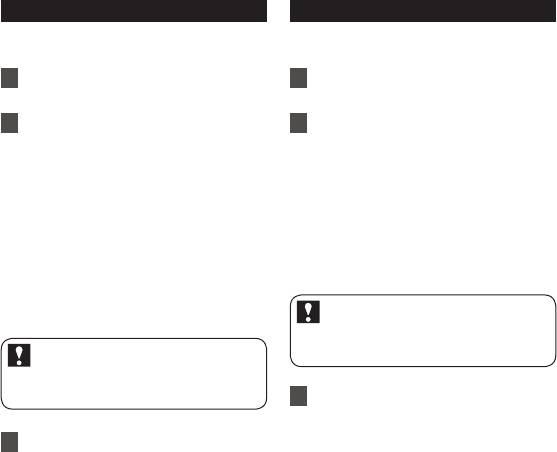
Повторять [Repeat]
Случайного [Random]
При необходимости может быть
Отображаемый плейлист проигрывается
установлено повторное воспроизведение.
с повторением.
1 Выберите опцию [
Repeat
] из
1 Выберите опцию [
Random
] из
списка [
Play Menu
].
списка [
Play Menu
].
2 Выберите [
1 File
], [
List
] или [
Off
].
2 Выберите [
On
] или [
Off
].
[1 File]:
[On]:
Одиночный файл пригрывается с
Вк лючае т фу нкцию случайного
повторением.
воспроизведения.
[List]:
[Off]:
Отображаемый плейлист
О
тключает эту функцию.
3
проигрывается с повторением.
[Off]:
Выполнение настроек с
О
тключает эту функцию.
помощью кнопок Fn:
Выполнение настроек с
Данная операция может быть
помощью кнопок Fn:
произведена тогда, когда функция
[
Random
] была назначена для
Данная операция может быть
кнопки
Fn
(
F1
или
F2
) (☞ cтр.76).
произведена тогда, когда функция
[
Repeat
] была назначена для
кнопки
Fn
(
F1
или
F2
) (☞ cтр.76).
1 Нажмите кнопку
Fn (RDM)
.
• При нажатии кнопки
Fn (RDM)
,
на дисплее высвечивается [f] и
1 Нажмите кнопку
Fn (RPT)
.
включается функция случайного
• При каждом нажатии кнопки
Fn
воспроизведения.
(RPT)
, дисплей переключается
между [d] и [e].
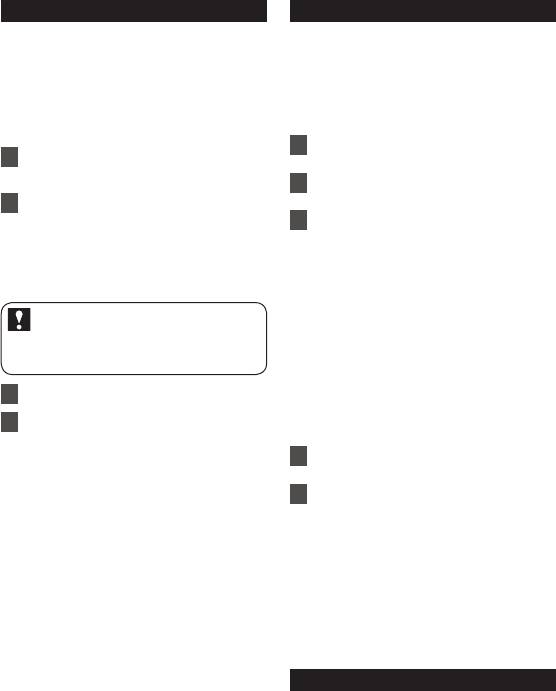
Скорость [Play Speed]
Пропуск [Skip Space]
Вы можете изменять скорость воспроизведения
Данная функция позволяет быстро переходить
файла от [50%] до [600%] относительно нормы.
вперед (перемотка вперед) или назад (перемотка
назад) на новую позицию в воспроизводимом
Изменяйте скорость в соответствии с Вашими
файле с заданным шагом. Эта функция удобна,
потребностями, например: прослушивание
когда необходимо быстро перейти на другую
записи встречи на быстрой скорости или
позицию воспроизведения или повторно
повторение материала, который Вы не уловили
воспроизвести короткие фразы.
на языковом уроке, на медленной скорости.
1 Выберите опцию [
Skip Space
] из
1 Выберите опцию [
Play Speed
] из
списка [
Play Menu
].
списка [
Play Menu
].
2 Выберите [
Forward Skip
] или
[
Reverse Skip
].
2
Установки скорости воспроизведения.
3 Установите интервал пропуска.
[
50%
] до [
600%
]
Когда выбран [
Forward Skip
]:
•
Воспроизведение начинается после пропуска
Выполнение настроек с
указанного интервала в направлении вперёд.
помощью кнопок Fn:
[File Skip] [10sec. Skip] [30sec. Skip]
[1min. Skip] [5min. Skip]
[10min. Skip]
Данная операция может быть
Когда выбран [
Reverse Skip
]:
произведена тогда, когда функция
•
Воспроизведение начинается после пропуска
[
Play Speed
]
была назначена для
указанного интервала в направлении назад.
кнопки
Fn
(
F1
или
F2
) (☞ cтр.76).
[File Skip] [1sec. Skip] to [5sec. Skip]
[10sec. Skip] [30sec. Skip]
1 Нажмите кнопку
Fn
(
SPD
).
[1min. Skip] [5min. Skip]
[10min. Skip]
2 Для выбора н
астройки скорости
Воспроизведение вперед/назад с пропуском:
используйте кнопки
+
или −,
затем нажмите кнопку
`
OK
.
1 Нажмите кнопку `
OK
чтобы
начать воспроизведение.
Ограничения по воспроизведению на
2 Нажмите кнопку 9 и
ли 0.
удвоенной скорости:
•
Диктофон выполнит быстрый переход
При некоторых значениях таких параметров
вперед (перемотка вперед) или
файла, как частота дискретизации и скорость
быстрый переход назад (перемотка
передачи, некоторые функции могут быть
назад) с заданным интервалом и
недоступны. В этом случае необходимо
начнет воспроизведение.
понизить скорость воспроизведения.
•
Если в файле имеется индексная или
•
Е
сли в [Play Speed] была назначена
временная пометка или пометка
клавиша [Fn. setting] (☞
cтр.76),
позиции завершения воспроизведения
используйте назначенную клавишу для
ближе точки окончания установленного
шага, диктофон выполнит переход
перехода к настройке [P
l
ay Speed].
вперед позицию такой пометки.
• Настройка [Play Speed] в параметрах
[Voice Guide] (☞
cтр.86) отключена во
Сцена воспр. [Play Scene]
время воспроизведения файла.
☞
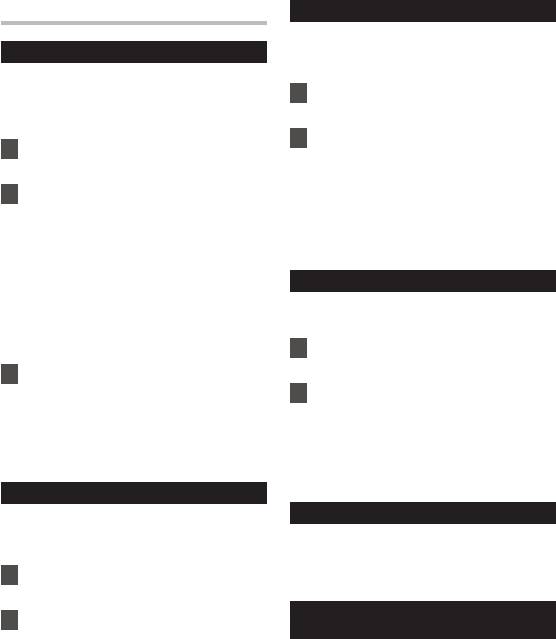
Индикатор [LED]
G Экран/Звук [LCD/Sound Menu]
Вы можете настроить светодиод таким
Подсветка [Backlight]
образом, чтобы индикация LED не
включалась.
По умолчанию подсветка дисплея
включена. Дисплей останется освещенным
1 Выберите опцию [
LED
] из
приблизительно 10 сек (исходная установка),
списка [
LCD/Sound Menu
].
если на диктофоне нажата кнопка.
2 Выберите [
On
] или [
Off
].
1 Выберите опцию [
Backlight
] из
[On]:
списка [
LCD/Sound Menu
].
Подсветка светодиода будет
включена.
2 Выберите [
Lighting Time
], [
Dim
[Off]:
light Time
] или [
Brightness
].
3
Подсветка светодиода будет
Когда выбран [
Lighting Time
]:
выключена.
[5 seconds] [10 seconds] [30
s
econds] [1minute] [Always On]
Ко
гда выбран [
Dim light Time
]:
Язык [Language (Lang)]
[30 seconds] [1minute] [2minute]
[5minute] [A
lways On]
Для этого диктофона можно выбрать язык
Ко
гда выбран [
Brightness
]:
дисплея.
Отрегулируйте настройки от [01] до
1 Выберите опцию [
Language
] из
[03].
списка [
LCD/Sound Menu
].
3 Нажатием кнопки
+
или
−
перейдите к пункту, который
2 Выберите язык.
Вы хотите установить, затем
[English] [Français] [Deutsch] [Italiano]
нажмите кнопку
`
OK
для
[Español] [Русский]:
подтверждения установки.
• В
ыбор языка значительно отличается в
зависимости от региона.
Сигнал [Beep]
Звуковая справка [Voice Guide]
Сигналы оповещают о нажатии кнопок и
предупреждают об ошибках. Системные
Описаны в “Звуковая справка [Voice
звуковые сигналы могут быть отключены.
Guide]” (☞ c
тр.85).
1 Выберите опцию [
Beep
] из
списка [
LCD/Sound Menu
].
Функция сигнального воспроизведения
2 Выберите уровень сигнала.
[Alarm]
Отрегулируйте настройки от [05] до [00].
Описаны в “Фу
нкция сигнального
воспроизведения [Alarm]” (☞ cтр.87).
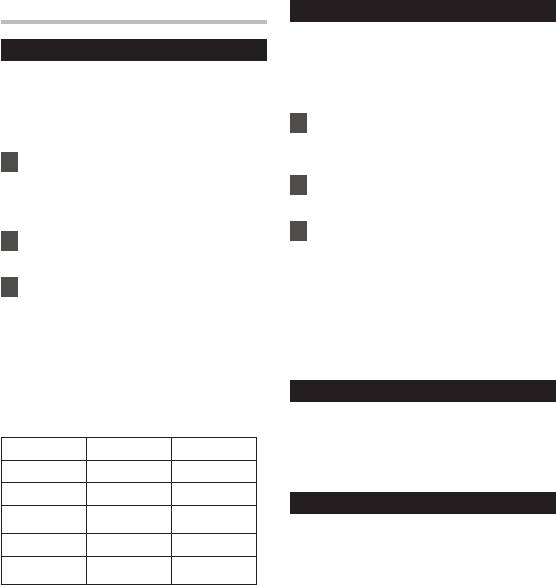
Защита файла [Erase Lock]
G Файл [File Menu]
Защита файла предотвращает
Ключевые слова [Keyword]
непреднамеренное удаление нужной
информации. При удалении всех файлов
Д ля д а л ь н е й ше го уп р а в л е ни я, в с е
в папке защищенные файлы не удаляются
голосовые файлы, записанные диктофоном,
(☞
c
тр.60).
могут быть помечены ключевыми словами.
Списки файлов могут быть созданы согласно
1 Выберите файл, который
поиску по ключевому слову (☞ cтр.55).
необходимо защитить
(☞ cтр.53 до cтр.59).
1 Выберите файл, который
необходимо пометить
2 Выберите опцию [
Erase Lock
] из
ключевым словом (
☞ cтр.53 до
списка [
File Menu
].
cтр.59).
3 Выберите [
On
] или [
Off
].
2 Выберите опцию [
Keyword
] из
[On]:
списка [
File Menu
].
Защита файла и предотвращение
его удаления.
3 Для выбора нужного
[Off]:
кл
ючевого слова используйте
Снятие защиты с файла и
кнопки
+
или
−
, атем нажмите
разрешение на его удаление.
кнопку
`
OK
.
Список ключевых слов:
Выбирает ключевое слово из готовых
Перемещ/удал-е [File Move/Copy]
шаблонов.
Описаны в “Перемещение/копирование
файлов [File Move/Copy]” (☞ c
тр.91).
Car Train Plane
Work Interview Business trip
Conference Lecture Class
Разделение [File Divide]
Telephone
Memo Record
recording
Описаны в “Разделение файлов на
Conversation Hobby Lesson
фрагменты [File Divide]” (☞ c
тр.93).
Language
Music Event
lesson
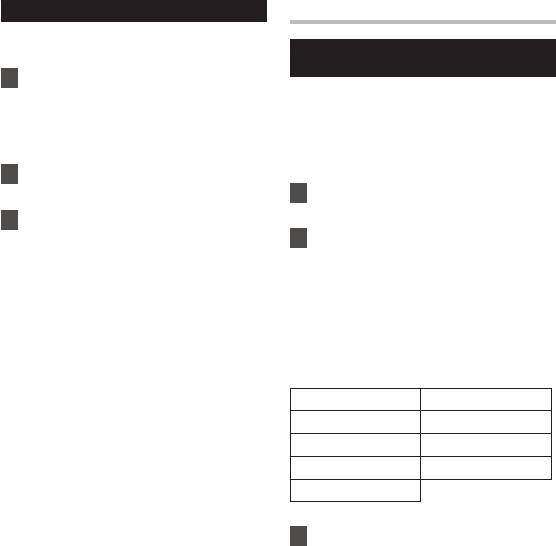
Свойства [Property]
G Системное меню [System Menu]
Информацию о файле и папке можно
Настройки функциональных клавиш
проверить с экрана меню.
[Fn. setting]
1 Предварительно выберите
файл или папку, содержащие
Кнопки диктофона
Fn
(
F1
и
F2
) могут быть
назначены в качестве функциональных
информацию, которую вы
к лавиш в соотв етствии с ж елаемым
хотите просмотреть (
☞
c
тр.53
пр е дн а з н ач е ни е м . О б означ е нны м и
до cтр.59).
кнопками можно управлять при записи и
воспроизведении.
2 Выберите опцию [
Property
] из
списка [
File Menu
].
1 Выберите опцию [
Fn. setting
] из
списка [
System Menu
].
3
3 Выберите параметр.
Когда выбран файл:
2 Выберите [
F1
] или [
F2
].
На дисплее отображается [Name] (имя
• Вы можете назначить параметры таким
файла), [Date] (отметка времени), [Size]
образом, чтобы они соответствовали
(размер файла), [B
i
t Rate]*1 (формат
вашему способу использования
файла) [A r t i s t]*
2 (испол н и тель) и
диктофона.
[Album]*
2 (название альбома).
Список кнопок Fn:
*1 Если выбран файл с линейной
импульсно- кодовой
Устанавливает функциональные
модуляцией (PCM), то в поле
клавиши из готовых шаблонов.
[B
it Rate] о
тображается частота
дискретизации и скорость потока в
Off Repeat
битах в секунду.
*
2
Если файл не содержит
Random Play Speed
информации в тэгах, На дисплее
INDEX A-B
будут отображаться поля
[UNKNOWN_ARTIST], [UNKNOWN_
Erase DISPLAY
ALBUM]. Если выбран режим Голос.
LIST
фильтр, то поля [Artist] и [Album] не
отображаются.
К
огда выбрана папка:
3 Для выбора функции,
На дисплее будут отображаться поля:
которую вы хотите назначить
[Name] (имя файла), [Folder] (номер
функциональной клавише,
папки) и [File]*
1 (номер файла).
используйте кнопки
+
или
−
,
*1 Файлы, которые не могут быть
затем нажмите кнопку
`
OK
.
распознаны диктофоном, не
включаются в общее количество
• Для назначения других функциональных
файлов.
клавиш повторите шаги 2 и 3.
•
В
ыберите файлы, для которых вы хотели
бы проверить информацию заранее, до
выполнения операций из меню.
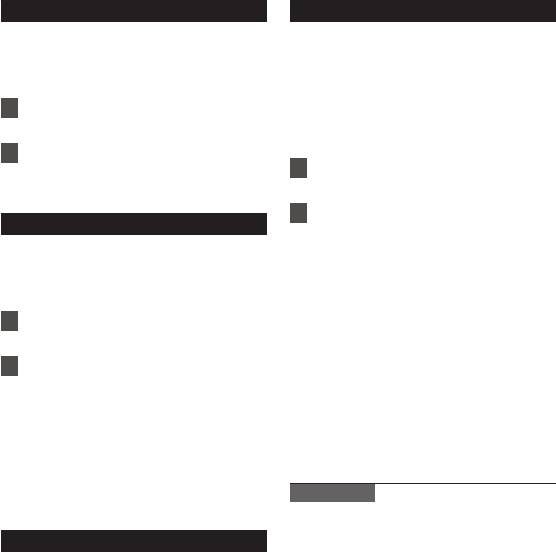
Выбор памяти [Memory Select]
Настройки USB [USB Settings]
Когда в диктофон вставлена карта памяти
Вы можете выполнять две настройки для
microSD вы можете выбрать, выполнять
соединения с помощью прилагаемого
ли запись во встроенную флэш-память
кабеля USB. При подключении к
или на карту microSD (☞
c
тр.30).
компьютеру для передачи и получения
файлов используется [PC]. [AC]
1 Выберите опцию [
Memory
используется при подключении к
Select
] из списка [
System Menu
].
блоку питания (A514) (выборочно) для
подзарядки.
2 Выберите [
Built-in
] или
[
microSD
].
1 Выберите опцию [
USB Settings
]
из списка [
System Menu
].
2 Выберите [
PC
], [
AC
] или [
EACH
].
Автовыключение [Auto Power Off]
[PC]:
Установки для соединения ПК с
Если диктофон находится в режиме
помощью кабеля USB. Соединение
остановлено более 10 минут (исходная
обеспечивается для класса
установка), в то время как питание
хранения.
включено, питание будет выключено.
[AC]:
1 Выберите опцию [
Auto Power
У
с
тановки для соединения
Off
] из списка [
System Menu
].
АС адаптера с портом USB
посредством кабеля USB (А514)
2 Выберите [
5minutes
], [
10minutes
],
(выборочно). Диктофон может быть
[
30minutes
], [
1hour
], [
2hour
],
использован во время зарядки
[
3hour
] или [
Off
].
батареи.
[EACH]:
[5minutes] [10minutes] [30minutes]
У
становки способа соединения
[1hour] [2hour] [3hour]:
подтверждаются при каждом
Задайте время в минутах до
соединении с портом USB.
отключения питания.
[Off]: Отключает эту функцию.
Примечание
• П
ри установках [USB Settings],
выбранных на соединении с помощью
Время и дата [Time & Date]
[AC], компьютер не может распознавать
присоединение диктофона.
Описаны в “Установка времени и даты
[Time & Date]” (☞ c
тр.28).
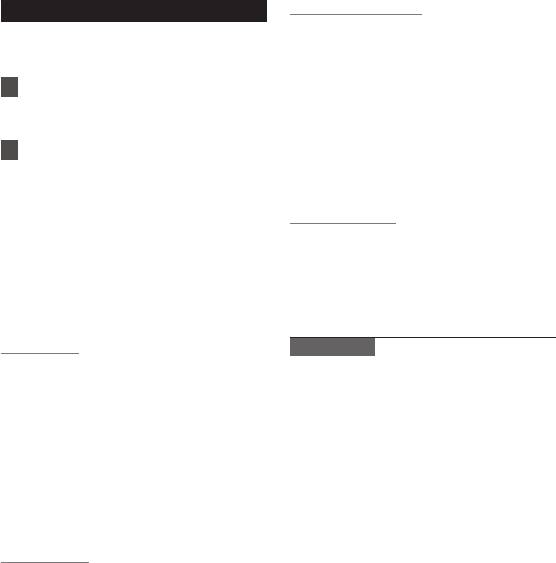
Сброс [Reset Settings]
s LCD/Sound Menu:
[Backlight]
При этом выполняется возврат установок
[Lighting Time] [10seconds]
функций к исходным значениям
[Di
m light time] [30seconds]
(заводские установки по умолчанию).
[Brightness] [L
e
vel 02]
[LED]
[On]
1 Выберите опцию [
Reset
[Beep]
[Volume3]
Settings
] из списка [
System
[Language(Lang)]
[English]
[Voice Guide]
Menu
].
[Me
nu Guide] [On]
[Fi
le Guide] [On]
2 Нажмите кнопку
+
и выберите
[Speed]
[1
00]
[
Start
], затем нажмите кнопку
[Volume] [V
olume 3]
`
OK
.
[Alarm] [O
ff]
[Start]:
G System Menu:
3
Возвращает установки к исходным
значениям.
[Fn. setting]
[F1] [LIST]
[Cancel]:
[F2] [I
NDEX]
Вы
полняет возврат в [System Menu].
[Memory Select]
[Built-in]
[Auto Power Off] [10minutes]
[USB Settings] [P
C]
Установки меню после сброса
(исходные установки):
Rec Menu:
Примечание
[Mic Sense] [Middle]
• После сброса значений защищенные
[Rec Mode]
о
т сброса установки времени и числа
[Recording format]
[WMA]
файлов не вернутся к исходным
[Recording rate] [ST XQ]
значениям.
[R
ec Level]
[Auto]
[Zoom Mic]
[Off]
[Low Cut Filter]
[Off]
[VCVA]
[On/Off] [Off]
[Standby] [Off]
[R
ec Scene] [Off]
[Timer Rec]
[Off]
[Folder Name]
[Initial setting]
M Play Menu:
[Noise Cancel] [Off]
[EUPHONY] [O
ff]
[Voice Filter]
[Off]
[Repeat]
[Off]
[Random] [O
ff]
[Play Speed]
[100]
[Skip Space]
[Fo
rward Skip] [File Skip]
[Re
verse Skip] [File Skip]
[P
lay Scene] [O
ff]
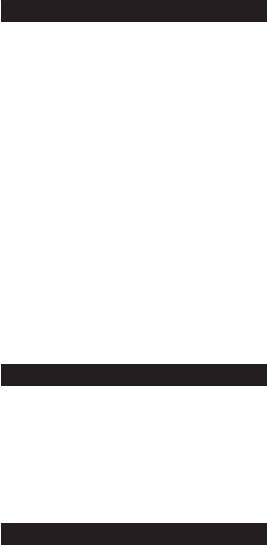
Инфо о памяти [Memory Info.]
Оставшаяся емкость для записи и
общая емкость носителя записи может
отображаться на экране меню.
•
К
огда карта памяти microSD не
вставлена, отображается только
информация для встроенной памяти.
•
Р
азмер области домена,
где используются файлы
администрирования, используемые
диктофоном, включен в остаточную
емкость носителя записи. Что касается
карт microSD, то в добавление к
этому домену администрирования
добавляется также область домена
администрирования самой карты
microSD. Из-за этого отображаемая
остаточная емкость будет меньше чем
номинальная емкость карты, однако это
не является отклонением от нормы.
Инфо о системе [System Info.]
Вы можете ознакомиться с системной
информацией диктофона на экране
меню. На дисплее отображается [Model]
(наименование модели), [Model] (Model
Name), [Version] (версия системы) [S
e
rial
No.] (серийный номер).
Форматирование [Format]
Описаны в “Форматирование
диктофона [Format]” (☞ c
тр.94).
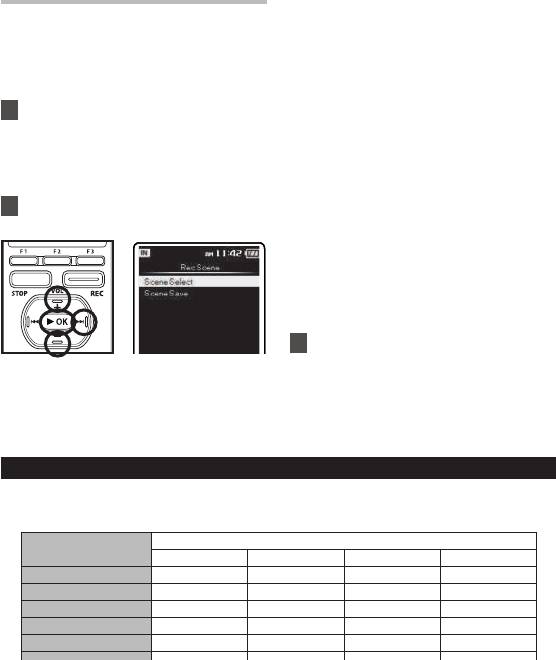
• Для подтверждения
Выбор сцены записи в меню
соответствующей установки сцены
[Rec Scene]
используйте кнопки + и – в меню
[S
cene Select]
, чтобы выбрать
Для соответствия фону и условиям записи,
нужную настройку, затем нажмите
установки сцены записи могут быть
кнопку 9 для подтверждения в
выбраны из списка шаблонов [Dictation],
меню подтверждение установки,
[Conference], [Lecture]. Установки
сцены также могут быть настроены
нажмите кнопку 0 для возврата
индивидуально по выбору пользователя.
в меню [S
cene Select]
.
1 Выберите опцию [
Rec Scene
] из
При выборе [Scene Save]:
списка [
Rec Menu
].
Помимо шаблонов [Rec Scene],
находящихся в меню, вы можете
• Подробная информация о входе
выбрать, настроить и сохранить в
в настройки меню находится в
разделе “Метод настройки меню”
диктофоне ваши индивидуальные сцены.
3
(☞ cтр.65).
[Scene Save] не может быть
использовано во время записи.
2 Выберите [
Scene Select
] или
Поставив диктофон на паузу, войдите
[
Scene Save
].
в меню из раздела [Home], затем
выполните эту установку.
1Используйте кнопки + и – для
выбора установок [U
s
er Setting] ,
которые вы хотите сохранить.
2 Н
ажмите `O
K для завершения
установок.
3 Нажмите
F3 (HOME)
для
завершения установок.
При выборе [Scene Select]:
1 Используйте кнопки +
и – для
выбора нужной сцены.
2 Н
ажмите `O
Kдля завершения
установки.
Шаблоны для установки Сцены записи
В меню [Scene Select] вы можете выбрать из трех шаблонов ту сцену, которая наиболее
соответствует условиям, в которых производится запись. Установки записи для
соответствующих сцен являются следующими.
Сцена записи
Установки записи
Off Dictation Conference Lecture
[Mic Sense] Middle Low Middle High
[Rec Mode] S
T XQ HQ ST XQ ST XQ
[Rec Level] A
uto Auto Auto Auto
[Zoom Mic] O
ff Off Wide Zoom
[
Low Cut Filter
] Off On On On
[VCVA] Off Off Off Off






